怎么在安全模式下启动windows11? Win11进入安全模式的四种方法
通过使用一组有限的文件和驱动程序,安全模式可使 Windows 在基本状态下启动。 如果在安全模式下没有出现问题,你就会知道默认设置和基本设备驱动程序不是导致此问题的原因。 在安全模式下观察 Windows 使你能够缩小问题根源的范围,帮助你解决电脑上的问题。win11怎么进入安全模式呢?下面我们就来看看详细的教程。
一、使用开始菜单
单击开始菜单,然后选择电源图标。

按住键盘上的Shift键,然后单击Restart。
重定向到选项屏幕后,选择疑难解答。

单击高级选项。

选择启动设置。

单击重新启动按钮。

按F4键进入安全模式。
二、导航到恢复选项
打开设置。

单击系统,然后选择恢复。

查看高级启动选项,然后单击立即重新启动按钮。

您的计算机将重新启动,然后显示高级选项屏幕,然后选择疑难解答。
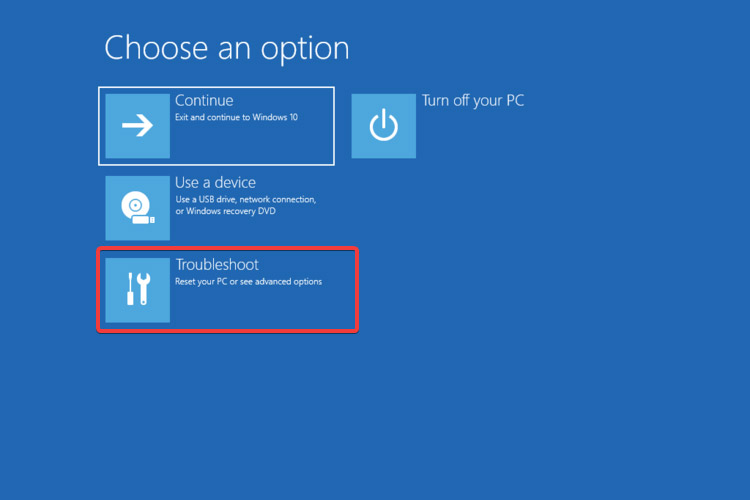
单击高级选项。
选择启动设置。
单击重新启动按钮。
按F4键进入安全模式。
如您所见,第二个选项的最后 5 个步骤与前一个相同。因此,毫无疑问,在安全模式下启动 Windows 11 的选项非常相似。
三、尝试系统配置
单击“搜索”按钮,然后键入Run并选择它。

打开“运行”对话框后,键入msconfig,然后单击“确定”。

选择启动选项卡,然后查看 启动选项。

勾选安全启动,然后勾选最小的选择。

单击应用,然后选择确定。
在弹出窗口中,单击Restart。
等待几秒钟,然后您将进入安全模式。
四、使用自动修复
当您的计算机关闭时,打开它,并在出现 Windows 徽标时立即将其关闭。
重复此操作 3 次,然后您将被重定向到自动修复屏幕。
在那里,您必须单击高级选项。

选择疑难解答。
选择高级选项。
单击启动设置。
单击重新启动按钮。
按F4键进入安全模式。
如您所见,在第一个和第二个呈现的选项中,最后 5 个步骤是相同的。
因此,正如我们之前提到的,如果您需要以安全模式启动 Windows 11,选项之间没有重大区别。
除非从系统配置或命令提示符更改设置,否则每次打开 PC 电源时 Windows 11 都会以安全模式启动。
您还可以查看有关 Windows 11 硬件和其他特定要求的Microsoft 指南。
所以现在你有了 4 种简单的方法,它们肯定会帮助你以安全模式启动 Windows 11。我们只提供有价值的选项,因此请确保其中至少一个可以顺利运行。
以上就是Win11进入安全模式的四种方法,希望大家喜欢,请继续关注脚本之家。
相关推荐:
Win11怎么进入安全模式?Windows 11进入安全模式的方法
windows11插入耳机没声音怎么办? win11耳机没声音的解决方法
相关文章

win10对比win11中edge有哪些变化?Windows11中edge的改进
win10对比win11中edge有哪些变化?win10系统中的edge我们经常使用很熟悉,想要看看Windows11中edge进行了哪些改进,下面我们就来详细介绍2021-07-09
Win11系统指纹传感器没反应咋办? 快速修复指纹传感器不能用问题
Win11系统指纹传感器没反应咋办?笔记本是有指纹识别,但是发现没办法使用指纹功能,指纹不识别,下面我们就来看看造成这个问题的原因和四种解决办法2021-07-09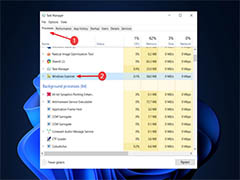
Win11文件资源管理器总是崩溃怎么办? Win11资源管理器崩溃的原因
Win11文件资源管理器总是崩溃怎么办?Windows11系统中在使用资源管理器的时候,发现总是崩溃,打开就闪退,该怎么办呢?下面我们就来看看Win11资源管理器崩溃的解决办法2021-07-09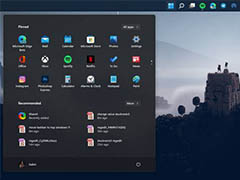
Win11怎么自定义设置开始菜单? 打造创意的Windows11开始菜单的技巧
Win11怎么自定义设置开始菜单?开始菜单很常用,想要打造一个属于自己特色的开始菜单,该怎么自定义开始菜单呢?详细请看下文介绍2021-07-09
Win11蓝牙怎么用? windows11蓝牙连接配对删除相关知识汇总介绍
Win11蓝牙怎么用?win11系统在使用蓝牙功能的时候回遇到各种问题,比如怎么连接配对,怎么删除设备,和win10相比win11蓝牙有哪些变化等等,下面我们就来看看win11蓝牙连接2021-07-09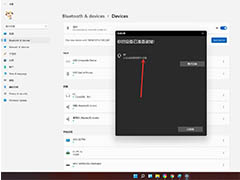
windows11怎么连接蓝牙音箱? win11电脑连接蓝牙音箱教程
windows11怎么连接蓝牙音箱?windows11系统的设备想要连接蓝牙音箱播放歌曲,该怎么连接呢?下面我们就来看看win11电脑连接蓝牙音箱教程2021-07-09 之前的文章教过大家如何将Win11任务栏移动到顶部,今天小编继续为大家带来如何使用注册表二进制值将Win11任务栏移动到顶部,感兴趣的朋友一起看看吧2021-07-09
之前的文章教过大家如何将Win11任务栏移动到顶部,今天小编继续为大家带来如何使用注册表二进制值将Win11任务栏移动到顶部,感兴趣的朋友一起看看吧2021-07-09
微软启动第一个Windows 11 Bug Bash 参与即可获得成就徽章
微软为每个主要的 Windows 更新举行一次 Bug Bash,以收集 Windows Insiders 的反馈,第一个 Windows 11 Bug Bash 将于 7 月 7 日至 7 月 14 日运行,详细请看下文介绍2021-07-09
Win11如何解决界面不断刷新 Win11界面不断刷新解决方法
很多朋友更新升级win11之后发现界面一直在不断地刷新,可以通过事件查看器中查看问题文件并删除来解决,一起来了解一下吧2021-07-09
Win11 Dev Build 22000.65开发预览版推送(附更新修复已知问题汇总)
微软今天宣布了最新的Win11预览版本,即版本22000.65,此次更新是根据此前的发布的KB5004945补丁修复的相关问题,这里小编为大家带来详细的更新内容介绍,一起来看看吧2021-07-09




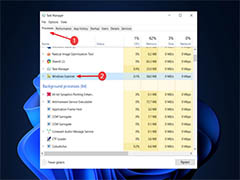
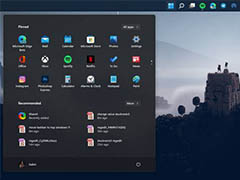

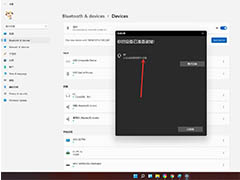




最新评论